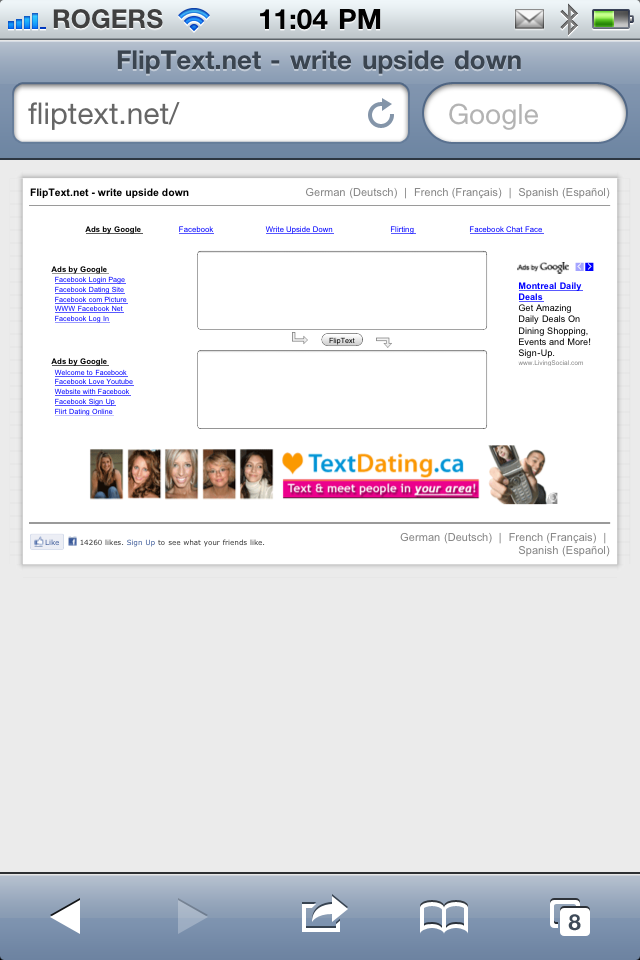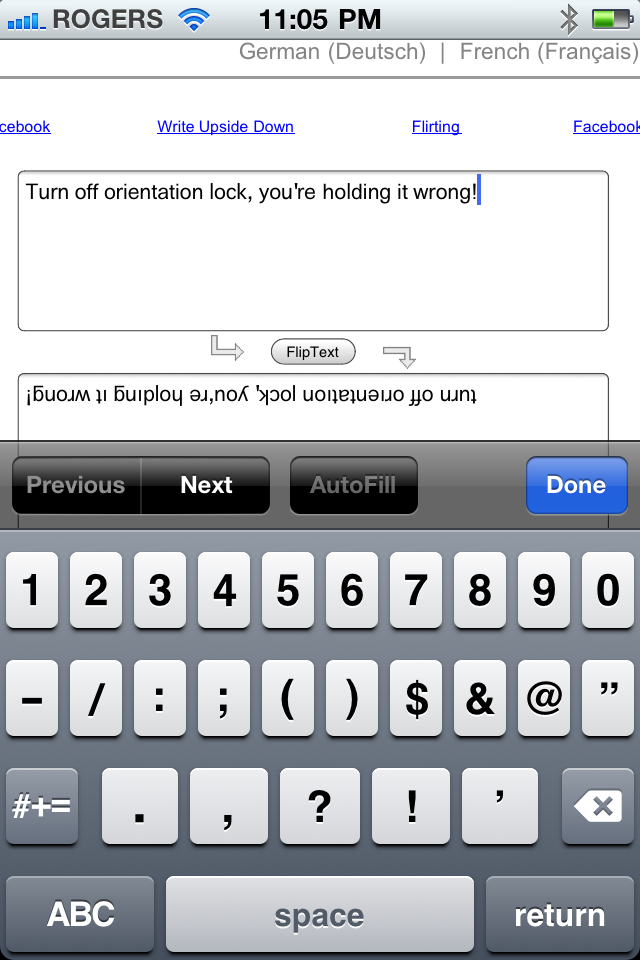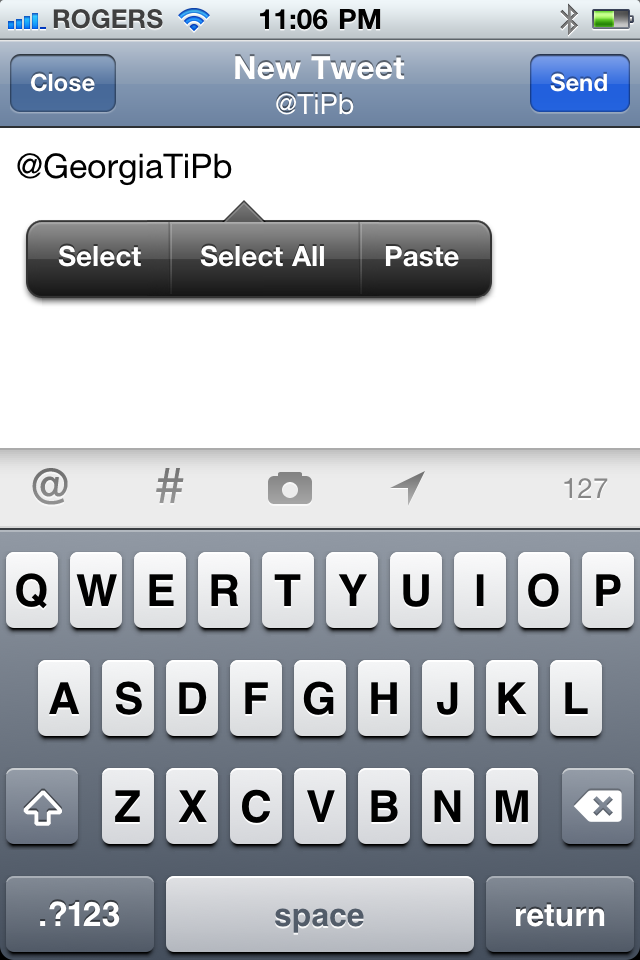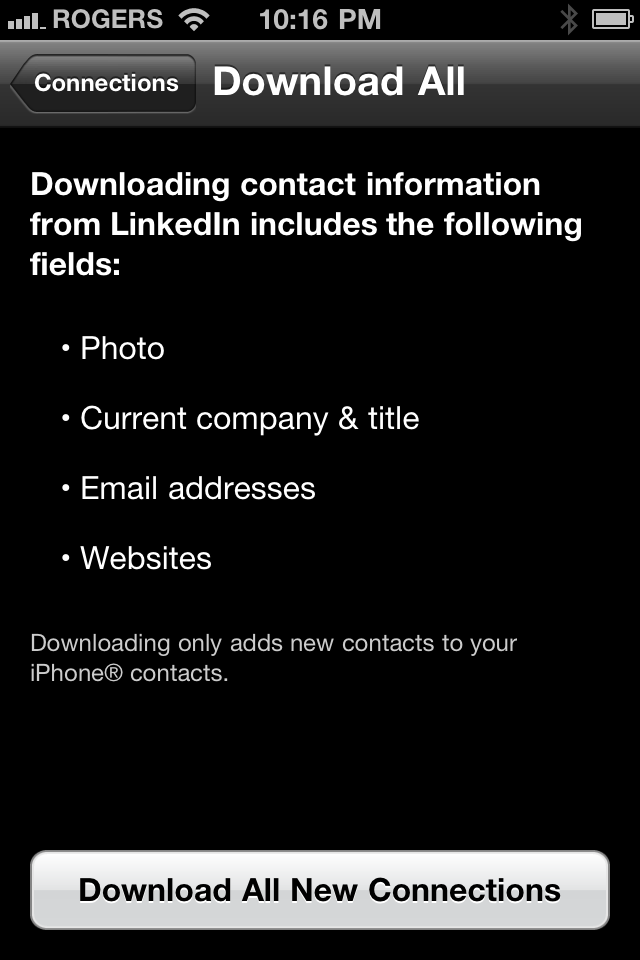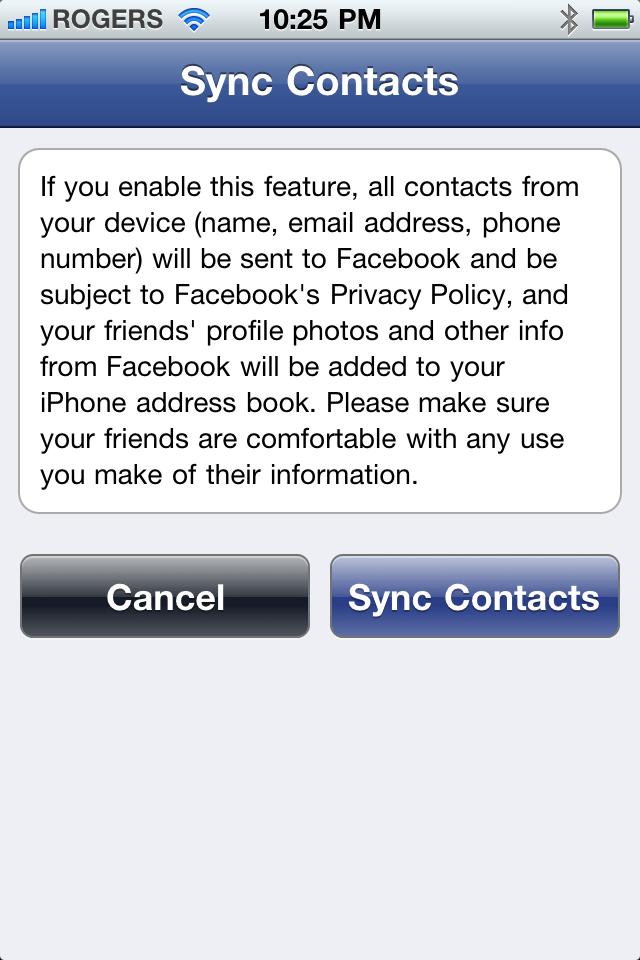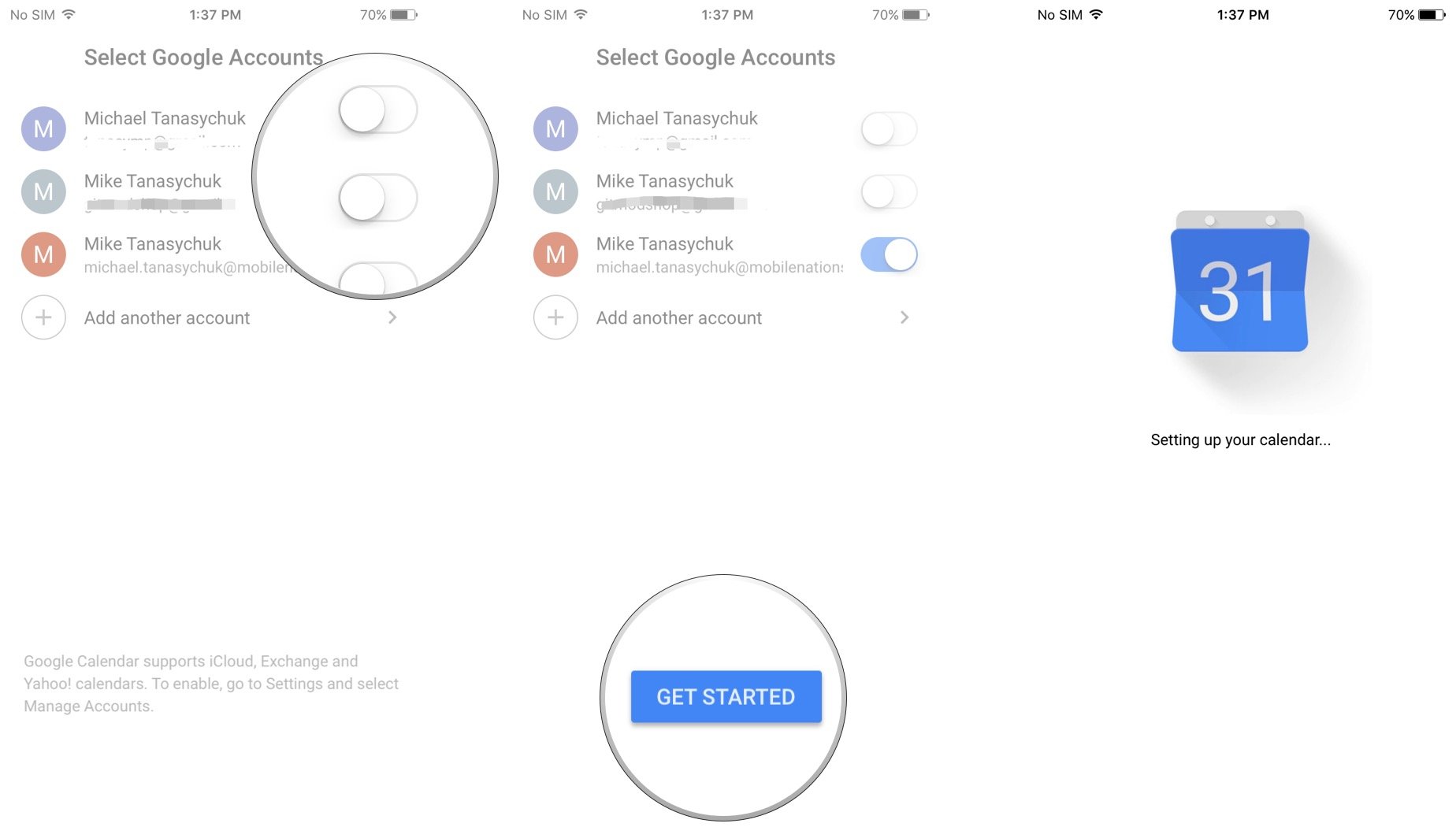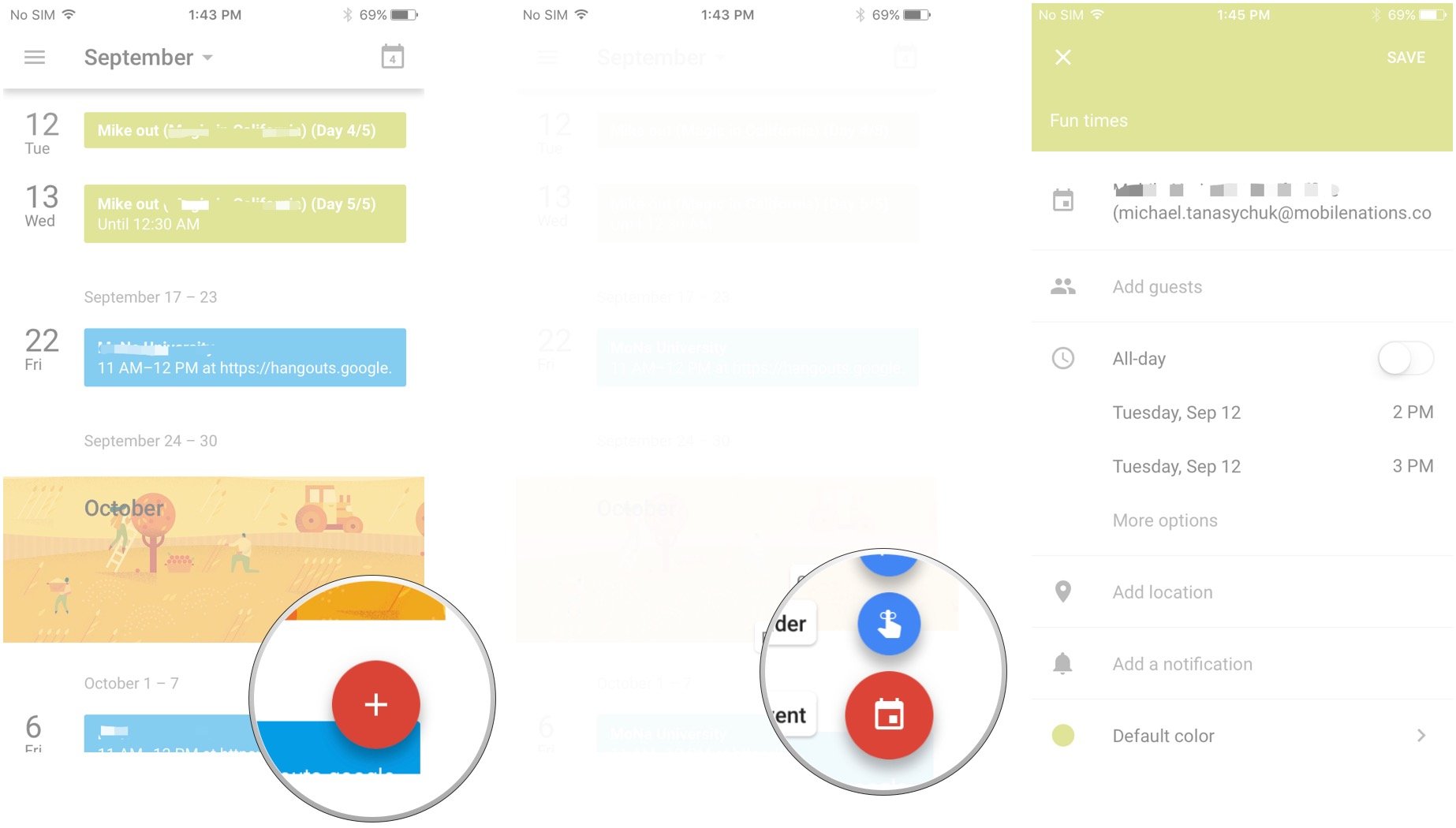Чехол Otterbox Defender для iPad – это серьезная броня для вашего драгоценного iPad, но, как и любой другой комплект брони, может потребоваться небольшая работа, чтобы выяснить, как его надеть (или снять!).
Посмотрите видео выше, чтобы увидеть, как я попробую. Просто пообещай смеяться вместе со мной, а не надо мной, хорошо?
Несколько фотографий финальных результатов после прыжка!
[Sponsored: If you want an Otterbox Defender Case for iPad of your very own, pick one up at the TiPb iPad Accessory Store.]


Apple ожидает решения об отслеживании iOS 14 во Франции
В новом отчете говорится, что завтра мы можем ожидать решения французских властей относительно справедливости изменений конфиденциальности в iOS 14, которые означают, что пользователи должны отказаться от отслеживания IDFA. Apple, возможно, придется начать переговоры с фирмами или даже заморозить свои планы.
Совет по джейлбрейку: как использовать мобильный терминал для изменения пароля SSH по умолчанию [Jailbreak]
Просто заходите в Jailbreak и OpenSSH на iPhone, iPod touch или iPad и любопытно, как изменить пароль SSH по умолчанию? Поскольку Apple устанавливает для всех устройств iOS режим «alpine», если вы решите включить SSH, по соображениям безопасности важно изменить пароль на какой-нибудь уникальный. В противном случае вы рискуете получить доступ к вашему iPhone или iPad другим лицам. Мы покажем, как это сделать после перерыва!
Вот что вам нужно сделать, чтобы изменить пароль SSH по умолчанию. Обратите внимание: этот метод предназначен только для устройств iOS с взломом с установленным OpenSSH и установленным MobileTerminal.
- Загрузите MobileTerminal из Cydia. (Убедитесь, что его версия 426, если вы используете iOS 4.x ..)
- Открыть MobileTerminal
- В MobileTerminal введите: su root
- Он попросит вас ввести пароль, введите: alpine
- Чтобы сделать экран чище, введите: cd
- Теперь, чтобы изменить пароль, введите: passwd
- Введите желаемый пароль (вы не увидите символы на экране, когда вы их вводите по соображениям безопасности)
- Введите пароль, который вы ввели еще раз
- Чтобы изменить пароль для мобильного пользователя, введите: passwd mobile
- Введите желаемый пароль (вы не увидите символы на экране, когда вы их вводите по соображениям безопасности)
- Введите пароль, который вы ввели еще раз
Все сделано! Теперь вы в безопасности и можете закрыть MobileTerminal. Если у вас есть какие-либо вопросы в комментариях или для получения дополнительной помощи, посетите наш справочный форум по побегу из тюрьмы.
Советы дня будут варьироваться от 101 уровня новичка до ниндзя продвинутого уровня. Если вы уже знаете этот совет, держите ссылку под рукой, чтобы быстро помочь другу. Если у вас есть собственный совет, который вы хотели бы предложить, добавьте его в комментарии или отправьте по адресу dailytips@tipb.com. (Если это особенно круто и раньше нам было неизвестно, мы даже дадим вам награду…)

Apple ожидает решения об отслеживании iOS 14 во Франции
В новом отчете говорится, что завтра мы можем ожидать решения французских властей относительно справедливости изменений конфиденциальности в iOS 14, которые означают, что пользователи должны отказаться от отслеживания IDFA. Apple, возможно, придется начать переговоры с фирмами или даже заморозить свои планы.
Совет для новичков: как поделиться контактом (VCF) на вашем iPhone
Хотите узнать, как легко поделиться чьей-либо контактной информацией на вашем iPhone? Просто войдите в свою адресную книгу на своем iPhone, нажмите на контакт, которым вы хотите поделиться, и внизу вы увидите опцию, позволяющую поделиться контактом. Когда вы нажмете на это, вам будет предложено либо отправить MMS, либо отправить информацию о человеке по электронной почте. Выберите свой вариант, и соответствующее приложение запустится само. Читайте еще несколько снимков экрана и еще немного объяснений.
Если вы отправляете через MMS, вам нужно выбрать, кому вы отправляете его, и нажать «Отправить».
Также имейте в виду, что это не просто функция iPhone для iPhone. Большинство смартфонов и даже некоторые функциональные телефоны поддерживают файлы .vcf (контакты). Отправка контакта человеку с устройством Blackberry или Android также должна работать. В следующий раз, когда вам понадобится отправить чью-то контактную информацию, попробуйте, если вы еще этого не сделали!
Бонусный совет: вы не можете отправлять MMS на iPad или iPod touch, но электронная почта по-прежнему является отличным способом поделиться контактной информацией.
Советы дня будут варьироваться от 101 уровня новичка до ниндзя продвинутого уровня. Если вы уже знаете этот совет, держите ссылку под рукой, чтобы быстро помочь другу. Если у вас есть собственный совет, который вы хотели бы предложить, добавьте его в комментарии или отправьте по адресу news@tipb.com. (Если это особенно круто и раньше нам было неизвестно, мы даже дадим вам награду…)

Apple ожидает решения об отслеживании iOS 14 во Франции
В новом отчете говорится, что завтра мы можем ожидать решения французских властей относительно справедливости изменений конфиденциальности в iOS 14, которые означают, что пользователи должны отказаться от отслеживания IDFA. Apple, возможно, придется начать переговоры с фирмами или даже заморозить свои планы.
Почему уведомления iPhone вибрируют у вас в ухе, когда вы разговариваете по телефону?
Вы когда-нибудь звонили на свой iPhone, когда приходило SMS, электронное письмо или push-уведомление только для того, чтобы испытывать ужасную вибрацию прямо в ухе? iPhone имеет настройку для включения и отключения вибрации как для беззвучного режима (выключение звонка), так и в целом, поэтому вы можете настроить его на звонок, звонок и вибрацию, или просто вибрацию. Чего вы не можете сделать, так это настроить его так, чтобы он не вибрировал, когда вы уже разговариваете по телефону.
Что любопытно, так это то, что, похоже, не все жалуются на это, и некоторые люди, кажется, замечают это только после обновления прошивки. Участник форума iErick, а также другие сталкиваются с этой проблемой с момента обновления до iOS 4.2.1.
Каждый раз после обновления до iOS 4.2.1, когда я разговариваю и держу телефон у уха … телефон вибрирует при отправке SMS-уведомлений и т. Д.
Это происходит, если телефон находится в бесшумном режиме и когда телефон настроен на звонок и вибрацию.
Я недавно обновился до iOS 4.2.1 на своем iPhone 4, и во время разговора я получил 6 электронных писем, и каждый раз он не только издавал звуковой сигнал, но и вибрировал прямо мне в ухо. Это очень раздражает, и мой телефон даже не вибрировал. Он настроен на вибрацию и звонок.
Некоторые участники никогда не сталкивались с этой проблемой до сих пор, а другие заявили, что видели эту проблему с другими прошивками iOS. CrackBerry Кевин жаловался на это с iOS 2 или 3.
Это ошибка? Так ли, по мнению Apple, должен работать режим вибрации? Почему они не могут использовать тот же датчик движения и приближения, который отключает экран, когда вы разговариваете по телефону, чтобы отключить вибрацию? Если вы испытали вибрацию в ухе, поделитесь своими мыслями в комментариях.
Форумы iPhone и расскажите другим о своем опыте.

Apple ожидает решения об отслеживании iOS 14 во Франции
В новом отчете говорится, что завтра мы можем ожидать решения французских властей относительно справедливости изменений конфиденциальности в iOS 14, которые означают, что пользователи должны отказаться от отслеживания IDFA. Apple, возможно, придется начать переговоры с фирмами или даже заморозить свои планы.
![Ежедневный совет: удаляйте обложки альбомов с экрана блокировки iPhone при воспроизведении музыки. [Jailbreak]](https://dvax.ru/wp-content/uploads/2021/03/hero.png)
Ежедневный совет: удаляйте обложки альбомов с экрана блокировки iPhone при воспроизведении музыки. [Jailbreak]

Если вам нравится делать джейлбрейк своего iPhone или iPod Touch, то вы поймете, откуда я пришел, когда я скажу, что те, кто делает джейлбрейк, также любят настраивать практически каждый аспект своего iDevice. Будь то создание тем, модификация или настройка, мы хотим, чтобы все было по-другому, чтобы отделиться от стаи.
Одна из вещей, которые я ненавижу в стандартной iOS, – это то, что обложки альбомов всегда отображаются на экране блокировки при воспроизведении музыки или прослушивании подкастов. Я предпочитаю смотреть на обои, которые я назначил своему экрану блокировки, а не на некрасивые обложки альбомов, поэтому в этом совете мы покажем вам, как избавиться от них после прыжка!
Сначала вам нужно сделать джейлбрейк своего iPhone, iPod touch или iPad, если вы еще этого не сделали. У Ally есть несколько отличных статей, посвященных процессу взлома с помощью Greenpois0n, Limera1n и PwnageTool, которые помогут вам начать работу (4.1), а также краткое изложение текущего состояния взлома вашего устройства iOS после версии 4.1.
Мы собираемся показать вам, как это делается на компьютере под управлением Windows и с самого устройства, но есть аналогичные инструменты SSH для пользователей Mac. Перед тем, как начать, вам необходимо скачать
WinSCP а также убедитесь, что на вашем взломанном iPhone установлен OpenSSH. Вам также понадобится устройство, подключенное к той же сети Wi-Fi, что и ваш компьютер, для использования SSH. Когда вы будете готовы к работе, просто выполните следующие быстрые шаги:

- Прежде чем продолжить, убедитесь, что на вашем iDevice включен SSH. Вы можете включить / выключить SSH с помощью переключателя SBSettings, если он установлен.
Запустите WinSCP. После загрузки WinSCP вам будет предложено ввести IP-адрес, логин и пароль для устройства, к которому вы пытаетесь подключиться по SSH. Чтобы узнать IP-адрес вашего iPhone, зайдите в приложение настроек в разделе WiFi и выберите сеть, к которой вы подключены. Логин / пароль по умолчанию будет root / alpine, если вы не изменили его вручную.
После успешного подключения к устройству по SSH перейдите в / System / Library / SpringboardPlugins и найдите папку с названием «NowPlayingArtLockscreen.bundle». Переименуйте эту папку в «NowPlayingArtLockscreen.bundle.backup» или что-то подобное, чтобы система больше не распознавала ее.
Выполните повторную настройку iDevice, чтобы изменения вступили в силу.
Вот и все! Теперь вы больше не будете видеть обложки альбомов на экране блокировки при воспроизведении музыки или подкастов!

Бонусный совет: Избавьтесь от необходимости в ПК или Mac, установив iFile на свой iPhone или iPod Touch! iFile, помимо прочего, позволит вам перемещаться по файловой системе iOS и вносить изменения в файлы или папки. Фарбод недавно выбрал iFile для своего выбора приложения недели и рассмотрел некоторые другие замечательные функции этого приложения, так что обязательно попробуйте! Чтобы внести изменения с помощью iFile, просто запустите приложение и перейдите по пути, указанному в шаге 3, чтобы внести соответствующие изменения в требуемую папку. iFile доступен в Cydia Store по цене 4 доллара.
Советы дня будут варьироваться от 101 уровня новичка до ниндзя продвинутого уровня. Если вы уже знаете этот совет, держите ссылку под рукой, чтобы быстро помочь другу. Если у вас есть собственный совет, который вы хотели бы предложить, добавьте его в комментарии или отправьте по адресу news@tipb.com. (Если это особенно круто и раньше нам было неизвестно, мы даже дадим вам награду…)

Apple ожидает решения об отслеживании iOS 14 во Франции
В новом отчете говорится, что завтра мы можем ожидать решения французских властей относительно справедливости изменений конфиденциальности в iOS 14, которые означают, что пользователи должны отказаться от отслеживания IDFA. Apple, возможно, придется начать переговоры с фирмами или даже заморозить свои планы.
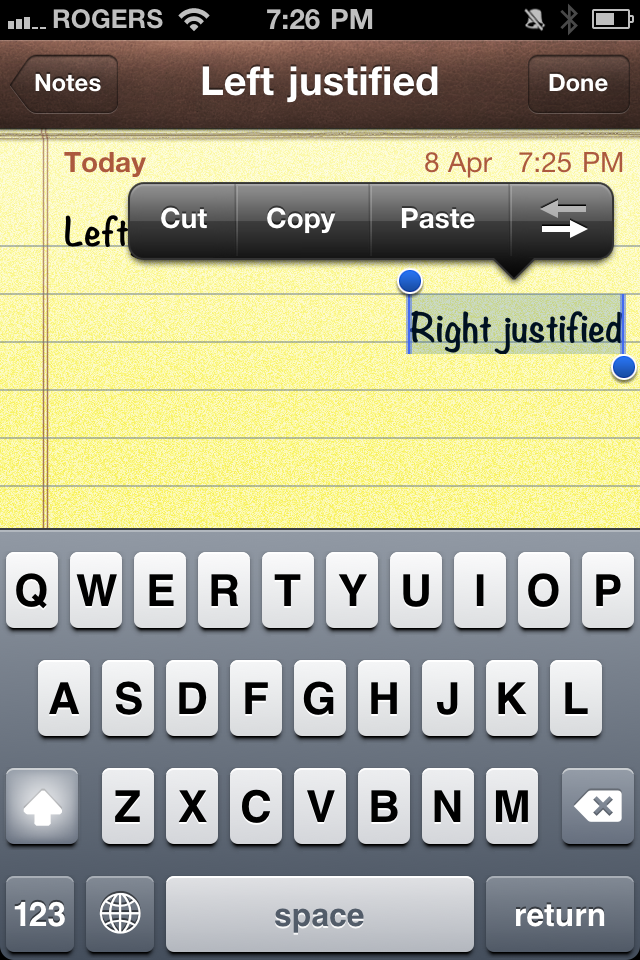
Ежедневный совет: как выровнять текст по правому краю на iPhone, iPad
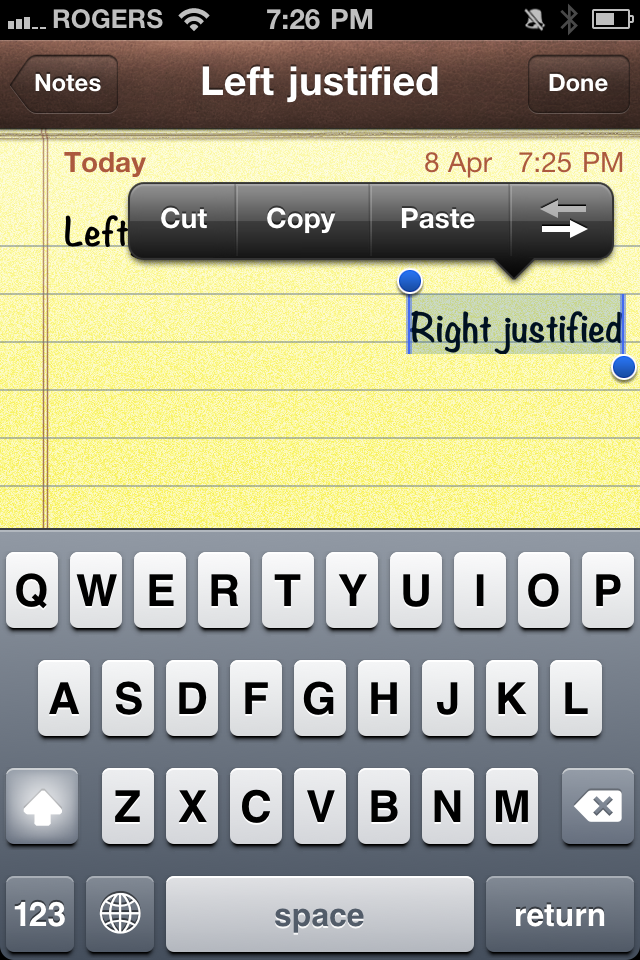
Пытаетесь выяснить, как выровнять текст по правому краю на iPhone, iPod touch или iPad? Во встроенных приложениях нет параметров выравнивания, но есть обходной путь, если вы действительно хотите, чтобы текст прилип к правому полю. Мы покажем вам, как это сделать после перерыва.
Если вы действительно хотите, чтобы текст был выровнен по правому краю на iPhone, iPod touch или iPad, вам нужно сначала включить международную клавиатуру для языка, который пишется справа налево.
- Параметры запуска
- Нажмите Общие
- Коснитесь Клавиатура
- Нажмите Международные клавиатуры
- Нажмите “Добавить новую клавиатуру”.
- Выберите иврит, японский язык и т. Д. (Все, что пишется справа налево)
Теперь вы готовы к выравниванию по правому краю в приложении iOS, таком как Notes, Mail и т. Д.!
- Запустите заметки (или любое приложение, в котором вы можете вводить текст)
- Введите слово
- Дважды коснитесь слова, чтобы выделить его (как при копировании и вставке)
- В правой части всплывающего меню появятся стрелки.
- Нажимайте стрелки для переключения между выравниванием по левому и правому краю
Вот и все! Теперь вы можете прикреплять текст к левому или правому полю построчно!
Если у вас есть другие крутые текстовые трюки для iOS, дайте нам знать в комментариях!
Советы дня будут варьироваться от 101 уровня новичка до ниндзя продвинутого уровня. Если вы уже знаете этот совет, держите ссылку под рукой, чтобы быстро помочь другу. Если у вас есть собственный совет, который вы хотели бы предложить, добавьте его в комментарии или отправьте по адресу dailytips@tipb.com. (Если это особенно круто и раньше нам было неизвестно, мы даже дадим вам награду…)

Apple ожидает решения об отслеживании iOS 14 во Франции
В новом отчете говорится, что завтра мы можем ожидать решения французских властей относительно справедливости изменений конфиденциальности в iOS 14, которые означают, что пользователи должны отказаться от отслеживания IDFA. Apple, возможно, придется начать переговоры с фирмами или даже заморозить свои планы.
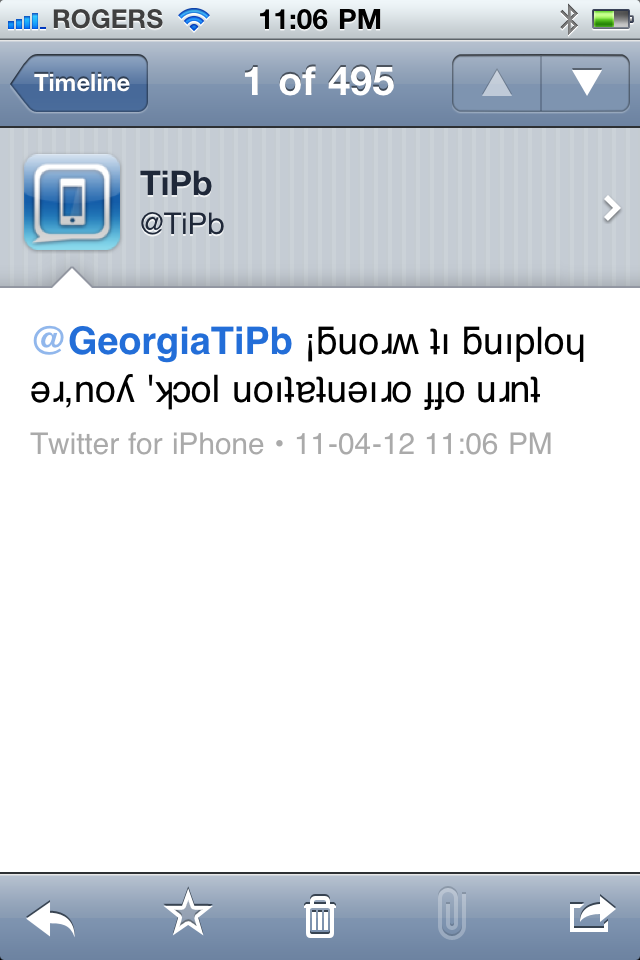
Ежедневный совет: как писать вверх ногами на iPhone, iPad
Видели перевернутый текст в SMS, в Twitter, Facebook или где-то еще в Интернете и вам интересно, как вы можете писать и вверх ногами? На днях после того, как мы получили правую подсказку по выравниванию, мы получили несколько запросов об этом, так что продолжайте после перерыва, и мы покажем вам, как это сделать!
Вставить перевернутый текст в SMS-сообщение, статус Twitter или Facebook, электронную почту или что-либо еще на вашем iPhone, iPad или iPod touch так же просто, как набрать, скопировать и вставить.
- Зайдите на сайт вроде fliptext.net [web link] который преобразует текст для вас

- Введите текст, который вы хотите преобразовать, в перевернутый

- Выделите перевернутый текст и скопируйте его

- Перейдите к своему SMS-сообщению, полю Twitter или Facebook, электронной почте и т. Д. И вставьте перевернутый текст в это поле.

- Отправьте перевернутый текст

Вот и все! Если у вас есть другие интересные текстовые подсказки, дайте нам знать в комментариях!
Бонусный совет: Поскольку это веб-интерфейс, вы можете использовать его на своем Mac, ПК с Windows или на любом другом устройстве.
Советы дня будут варьироваться от 101 уровня новичка до ниндзя продвинутого уровня. Если вы уже знаете этот совет, держите ссылку под рукой, чтобы быстро помочь другу. Если у вас есть собственный совет, который вы хотели бы предложить, добавьте его в комментарии или отправьте по адресу news@tipb.com. (Если это особенно круто и ранее нам было неизвестно, мы даже дадим вам награду …)

Apple ожидает решения об отслеживании iOS 14 во Франции
В новом отчете говорится, что завтра мы можем ожидать решения французских властей относительно справедливости изменений конфиденциальности в iOS 14, которые означают, что пользователи должны отказаться от отслеживания IDFA. Apple, возможно, придется начать переговоры с фирмами или даже заморозить свои планы.
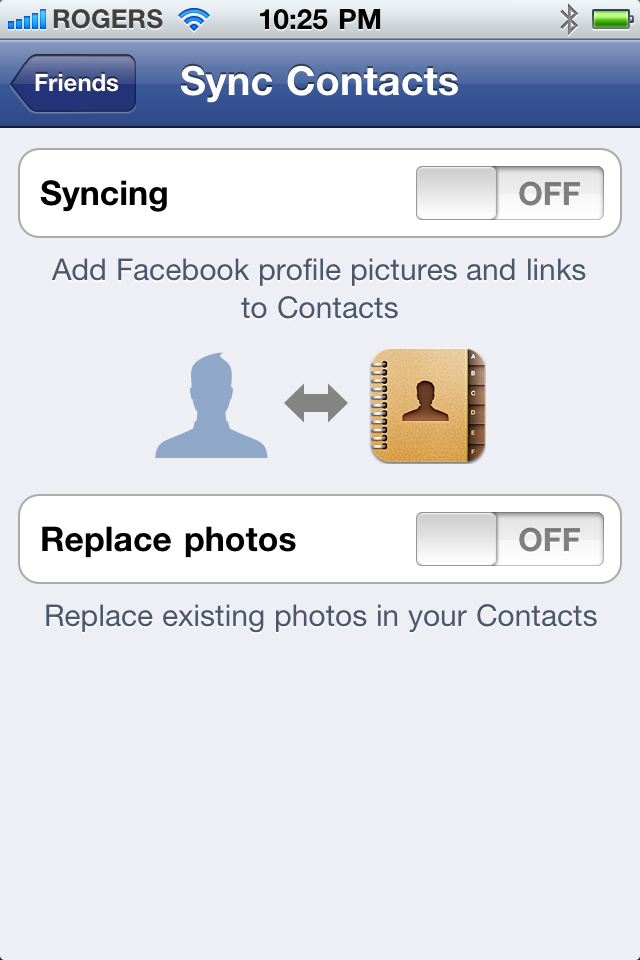
Ежедневный совет: как связать контакты Facebook, LinkedIn
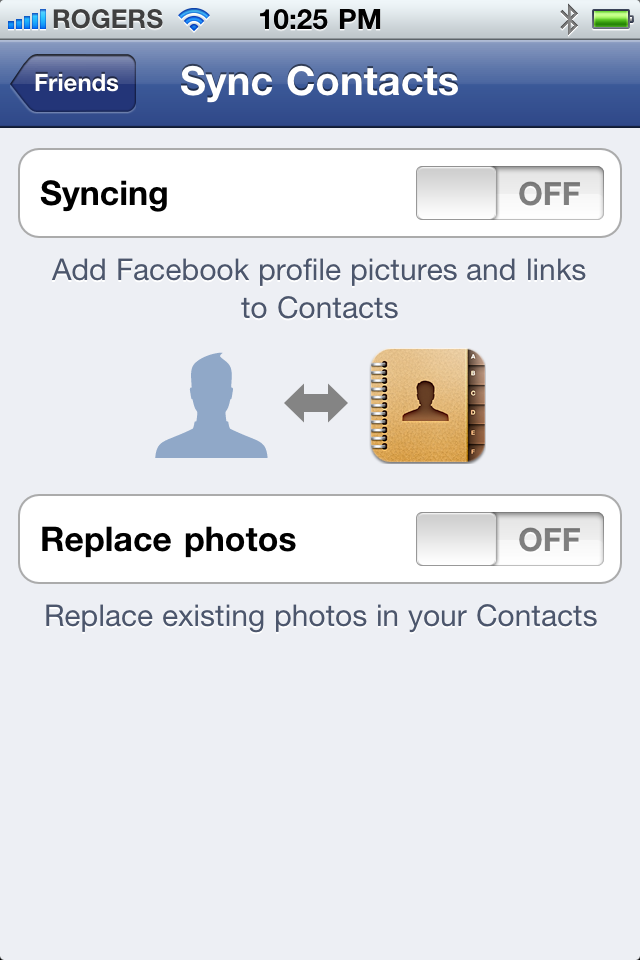
После того, как мы поделились советом о том, как связать контакты Exchange и Mobile Me, нас попросили рассказать, как связать контакты Facebook и LinkedIn с вашим iPhone, iPad и iPod touch. Выполнено. После перерыва проследите за тем, что именно вы можете, а что не можете связать, а также некоторые предостережения относительно того, что вы можете, а что не хотите связывать.
Чтобы связать свои контакты Facebook и / или LinkedIn с контактами iOS, вам необходимо использовать бесплатные приложения Facebook и LinkedIn из App Store. Скорее всего, они у вас уже есть, но если вы их не возьмете сначала:
- Запустить LinkedIn
- Нажмите на Подключения, средний значок слева
- Нажмите на «Загрузить все», значок в строке меню в правом верхнем углу.
- Прочтите предупреждение. В нем говорится, что LinkedIn не загружает вашу контактную информацию, а только загружает контактную информацию из LinkedIn.

- Нажмите на Загрузить все новые подключения
В зависимости от того, сколько у вас подключений в LinkedIn, загрузка может занять некоторое время. Как только это будет сделано, ваши контакты LinkedIn должны быть новыми или обновленными в приложении «Контакты». Вы можете сказать об этом по значку LinkedIn в левом нижнем углу любого нового или обновленного контакта.
- Запустить Facebook
- Нажмите на Друзья, верхний значок справа
- Нажмите на кнопку действия, значок в строке меню в правом верхнем углу.
- Нажмите на Синхронизировать контакты
- Переведите ползунок синхронизации в положение ВКЛ.
- Если вы хотите синхронизировать изображения, переведите ползунок Заменить фотографии в положение ВКЛ.

- Прочтите предупреждение. Он говорит, что Facebook будет загрузить все ваши контакты в Facebook.

- Это пугает меня до $ #! +, Поэтому в этот момент я лично нажимаю кнопку «Отмена». Однако, если вы и ваши друзья не против …
- Коснитесь Синхронизировать контакты.
Опять же, в зависимости от размера ваших контактов, для синхронизации может потребоваться некоторое время. Как только это будет сделано, ваши контакты Facebook должны быть доступны как новые или обновленные записи в вашем приложении «Контакты».
Примечание: Если вы друг коллеги по работе, и у него есть фотография вечеринки в качестве аватара в Facetime, в следующий раз, когда вы получите от него деловое электронное письмо, может возникнуть веселье …
Советы дня будут варьироваться от 101 уровня новичка до ниндзя продвинутого уровня. Если вы уже знаете этот совет, держите ссылку под рукой, чтобы быстро помочь другу. Если у вас есть собственный совет, который вы хотели бы предложить, добавьте его в комментарии или отправьте по адресу dailytips@tipb.com. (Если это особенно круто и раньше нам было неизвестно, мы даже дадим вам награду…)
Мы можем получать комиссию за покупки, используя наши ссылки. Узнать больше.

Apple ожидает решения об отслеживании iOS 14 во Франции
В новом отчете говорится, что завтра мы можем ожидать решения французских властей относительно справедливости изменений конфиденциальности в iOS 14, которые означают, что пользователи должны отказаться от отслеживания IDFA. Apple, возможно, придется начать переговоры с фирмами или даже заморозить свои планы.
Как синхронизировать напоминания и календари между iOS и Android
У некоторых людей нет всей экосистемы Apple. iPad, возможно, один из самых популярных планшетов в мире (если не в самый популярный), но многие пользователи iPad не используют iPhone – они на Android, и это нормально. Я использую Android, но использую iPad для мобильных игр и чтения цифровых комиксов.
Синхронизация между двумя платформами не присуща, но вы можете синхронизировать напоминания и списки с определенными приложениями. Таким образом, вся семья может оставаться на одной странице, независимо от того, какую операционную систему предпочитает каждый человек.
Как синхронизировать напоминания и календари между iPad и Android
Используйте приложение Google Calendar. Это лучший способ синхронизировать напоминания и календари на обеих платформах. Когда вы используете Google Assistant на своем телефоне Android, напоминание автоматически добавляется в календарь напоминаний в Google Calendar. Даже если у вас нет Ассистента, использование Календаря Google для напоминаний – идеальный способ увидеть все ваши дела, будь то простые, второстепенные дела или предстоящие события.
Загрузите Приложение Google Calendar для iOS, войдите в свою учетную запись Google, и бум – напоминания и события синхронизируются автоматически.
Прискорбным аспектом этого процесса является отсутствие поддержки Siri, если вы идете другим путем. Если у вас есть планшет Android и вы хотите синхронизировать напоминания с iPhone, вы не сможете синхронизировать свои напоминания из приложения «Напоминания». Вы можете синхронизировать события приложения «Календарь», подписавшись на URL-адрес своего календаря в Календаре Google, но это не всегда лучше, поскольку события могут отображаться в вашем Календаре Google в течение 24 часов.
яблоко делает позволяют синхронизировать напоминания с другими учетными записями, но у вас есть практически все, кроме Google (кто, черт возьми ?!).
Если вы хотите синхронизировать напоминания и календари между iOS и Android, просто используйте приложение Google Calendar для всего. Все, что вам нужно сделать, это войти в систему, и все это там. Возможно, вам придется повозиться с настройками синхронизации, но это все. Это цена, которую мы платим за хождение в обоих мирах. Такова жизнь.
Есть и другие приложения для Android, которые помогают с синхронизацией, но многие из них довольно популярны, а некоторые из наиболее популярных, например SmoothSync, не обновлялись годами.
Как добавить события и напоминания в Календарь Google
Как добавить события и напоминания в Календарь Google для iPhone и iPad
Добавление событий и напоминаний в Календарь Google во многом похоже на добавление их в любое другое приложение-календарь.
- Запуск Календарь Google с главного экрана.
- Нажмите выключатель рядом с учетная запись если вы уже используете учетные записи Google на своем iPhone или iPad. В противном случае коснитесь Добавить учетную запись Google и войдите.
- Кран Начать. Календарь Google загрузит все существующие события для этой учетной записи.

- Нажмите добавить кнопку в правом нижнем углу экрана. Это красная кнопка +.
- Кран Напоминание или же Мероприятие.
- Нажмите зеленая зона под X для ввода названия и коснитесь Готово.
- Нажмите Дата для прокрутки и изменения. Вы также можете установить время или коснуться переключателя, чтобы сделать это мероприятие на весь день.

Затем вы можете добавить местоположение к своему событию или напоминанию, а также уведомления, и вы можете изменить его цвет, а также добавить заметки и вложения.
Нужно что-то более интенсивное?
Если вы думаете, что вам нужно что-то более надежное, чем Календарь Google, вы можете попробовать некоторые сторонние приложения, например:
Вопросов?
Отключите звук в комментариях ниже.
Мы можем получать комиссию за покупки, используя наши ссылки. Узнать больше.

Apple ожидает решения об отслеживании iOS 14 во Франции
В новом отчете говорится, что завтра мы можем ожидать решения французских властей относительно справедливости изменений конфиденциальности в iOS 14, которые означают, что пользователи должны отказаться от отслеживания IDFA. Apple, возможно, придется начать переговоры с фирмами или даже заморозить свои планы.
![Ежедневный совет: как сделать OTA-обновление iOS [developers]](https://dvax.ru/wp-content/uploads/2021/03/photo-33.png)
Ежедневный совет: как сделать OTA-обновление iOS [developers]
![Ежедневный совет: как сделать OTA-обновление iOS [developers] Ежедневный совет: как сделать OTA-обновление iOS [developers]](https://www.imore.com/sites/imore.com/files/styles/large/public/images/stories/2011/07/photo-33.png)
Разработчику iOS 5 интересно, как выполнить беспроводное (OTA) обновление до iOS 5 beta 4 для iPad, iPhone или iPod touch? Да, Apple наконец-то сделала большой тестовый переключатель в облаке, и вы можете перейти с бета 3 на бета 4 с помощью компактного, менее 200 МБ, битового дифференциального (дельта) обновления на месте вместо обычного восстановления 700 МБ + iTunes прошлых обновлений . Мы покажем, как это сделать после перерыва!
Начать обновление OTA для iOS 5 beta 4 очень просто. В некоторых отчетах даже указывается, что значок и / или всплывающие уведомления будут предупреждать вас о его доступности (хотя мы еще не видели их … пока). Чтобы запустить его вручную:
- Запуск приложения “Настройки”
- Нажмите Общие
- Нажмите Обновление программного обеспечения
- (Если выдает сообщение об ошибке, просто попробуйте позже. Облако, напрягает.)
- Нажмите “Скачать и установить”.
- Следите за индикатором выполнения! (Эта часть зависит от скорости и качества вашего сигнала 3G или Wi-Fi. Не беспокойтесь, если это займет много времени или кажется, что он прыгает. Бета означает бета!)
- После завершения загрузки вам будет предложено установить (и перезагрузить) ваше устройство. Если вы явно не нажмете «Позже» или «Установить» в течение нескольких секунд, он будет установлен от вашего имени.
- Apple проверит установку.
- Вот и все! Вам следует перезагрузиться в iOS 5 beta 4 точно так же, как вы остановились в iOS 5 beta 3.
Серьезно, после того, как загрузка завершится, это удивительно быстро и плавно. Apple, возможно, не изобрела OTA-обновления (Крис клянется, что BlackBerry использует их целую вечность, а Nokia, вероятно, изобрела их в 1812 году …), но если бета 4 является каким-либо признаком, они делать их правильно.
Советы дня будут варьироваться от 101 уровня новичка до ниндзя продвинутого уровня. Если вы уже знаете этот совет, держите ссылку под рукой, чтобы быстро помочь другу. Если у вас есть собственный совет, который вы хотели бы предложить, добавьте его в комментарии или отправьте по адресу news@tipb.com. (Если это особенно круто и ранее нам было неизвестно, мы даже дадим вам награду …)

Apple ожидает решения об отслеживании iOS 14 во Франции
В новом отчете говорится, что завтра мы можем ожидать решения французских властей относительно справедливости изменений конфиденциальности в iOS 14, которые означают, что пользователи должны отказаться от отслеживания IDFA. Apple, возможно, придется начать переговоры с фирмами или даже заморозить свои планы.